
James Thew - Fotolia
Datenbanken mit dem SQL Server Migration Assistant migrieren
Mit dem SQL Server Migration Assistant stellt Microsoft ein Tool zur Verfügung, das bei der Migration von Datenbanken von Drittanbietern zu SQL Server unterstützt.
Mit dem SQL Server Migration Assistant (SSMA) stellt Microsoft ein Tool zur Verfügung, das dabei hilft, Datenbanken zu Microsoft SQL Server oder zu Microsoft Azure zu migrieren. Als Ziele für die Migration stehen SQL Server ab Version 2012 bis Version 2019 sowie Azure SQL Database und Azure SQL Database Managed Instance zur Verfügung.
SQL Server Migration Assistant hilft dabei, Datenbanken eines Quellservers mit allen Objekten zu konvertieren, und zu Microsoft SQL Server zu migrieren. Bei den notwendigen Aufgaben zur Konvertierung und zur Migration hilft die grafische Oberfläche. Das Tool ist somit ein ideales Werkzeug, um einzelne Datenbanken oder komplette Server zu migrieren.
Einstieg in die SQL-Server-Migration mit SSMA
Mit dem Tool lassen sich zum Beispiel MySQL- sowie Oracle-Datenbanken, Microsoft Access oder IBM DB2 auf den Datenbankserver von Microsoft übertragen. Dabei lassen sich alle Daten migrieren. Falls notwendig, kann der Assistent die Daten aus den Datenbanken konvertieren.
Wer Datenbanken migrieren will, kann auf folgende Assistenten setzen:
Migration von Datenbanken mit SSMA
Für die Migration wird der SSMA zunächst auf dem Ziel- oder Quellserver installiert. Möglich sind Drittserver und Arbeitsstationen. In diesem Fall läuft der Datenverkehr über den Quell- zum Migrations- und danach zum Zielrechner.
Hier sollte die passende Version zur Datenbank-Engine installiert werden, von der die Datenbanken zu Microsoft SQL Server migriert werden sollen. Jede Version des SSMA hat eigene Systemvoraussetzungen, die vom zu migrierenden Datenbanksystem abhängen.
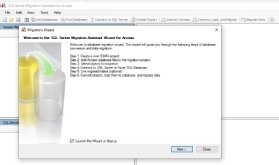
Sollen zum Beispiel Oracle-Datenbanken zu Microsoft SQL Server oder zu Azure migriert werden, muss sich auf dem Server, auf dem SSMA betrieben wird, mindestens Version 9.0 des Oracle-Client befinden. Außerdem muss der Client so konfiguriert sein, dass er Zugriff auf die Datenbanken hat, die migriert werden sollen. Wer MySQL-Datenbanken migrieren möchte, muss auf dem Rechner MySQL Connector/ODBC v 5.1 betreiben. Auch hier muss der Zugriff auf die MySQL-Datenbanken vorhanden sein.
Generell ist es sinnvoll, vor der Migration von Datenbanken den Zielserver und seine Datenbanken zu sichern. Im Rahmen der Migration werden Daten konvertiert, was zu Problemen führen kann. Sind keine Datensicherungen vorhanden, kann sich ein Migrationsprojekt unnötig in die Länge ziehen.
Ablauf der Migration
Der Ablauf einer Migration zu Microsoft SQL Server oder zu Microsoft Azure mit dem SSMA läuft generell immer ähnlich ab. Zunächst wird der SSMA installiert. Danach wird ein neues SSMA-Projekt erstellt. Hier wird festgelegt, welche Datenbanken und Objekte aus den Datenbanken migriert werden sollen.
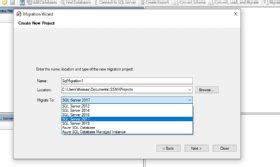
Anschließend erfolgt eine Verbindung zur Zieldatenbank oder Azure. Beim Assistenten wird die Datenbank angegeben, die für die Migration zu SQL Server genutzt werden soll. Ist die Datenbank noch nicht verfügbar, zeigt SSMA dies an und ermöglicht das Anlegen der Datenbank. Nachdem noch Migrationsoptionen festgelegt wurden, kann SSMA Objekte konvertieren und die Daten migrieren.
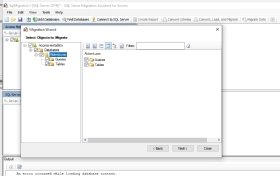
Oracle- und MySQL-Datenbanken zu Microsoft SQL Server migrieren
Bei der Migration von Oracle-Datenbanken muss mit dem Assistenten eine Verbindung zu den Oracle-Datenbanken hergestellt werden, bevor die Migration erfolgt.
Danach erfolgt eine Verbindung zum Zielserver. Auf diesem Weg können auch MySQL-Datenbanken zu Microsoft SQL Server migriert werden. Hierfür wird SSMA mit MySQL verbunden. Nach der Verbindung werden die Datenbanken ausgelesen und in SSMA angezeigt. Im Assistenten wird anschließend die Datenbank angegeben, zu der Daten migriert werden sollen.
Die Datenbanken lassen sich an dieser Stelle auch anlegen. Vor der Migration sollten die MySQL-Datenbanken mit der rechten Maustaste angeklickt und das Schema konvertiert werden. Im Folgenden wird die Zieldatenbank ausgewählt und die Daten der Quelldatenbank werden konvertiert.
Über den Menüpunkt Tools oder die Symbolleiste können außerdem Daten übernommen und synchronisiert werden. Der Vorgang ist mit allen Datenbanken auf dem Quelldatenbankserver möglich.










